Hvordan åpne konto og ta ut penger fra Crypto.com

Hvordan åpne konto på Crypto.com
Hvordan åpne konto på Crypto.com med e-post
1. Gå til Crypto.com .Øverst til høyre på hjemmesiden finner du "Registrer deg"-knappen. Klikk på [ Registrer deg ] .
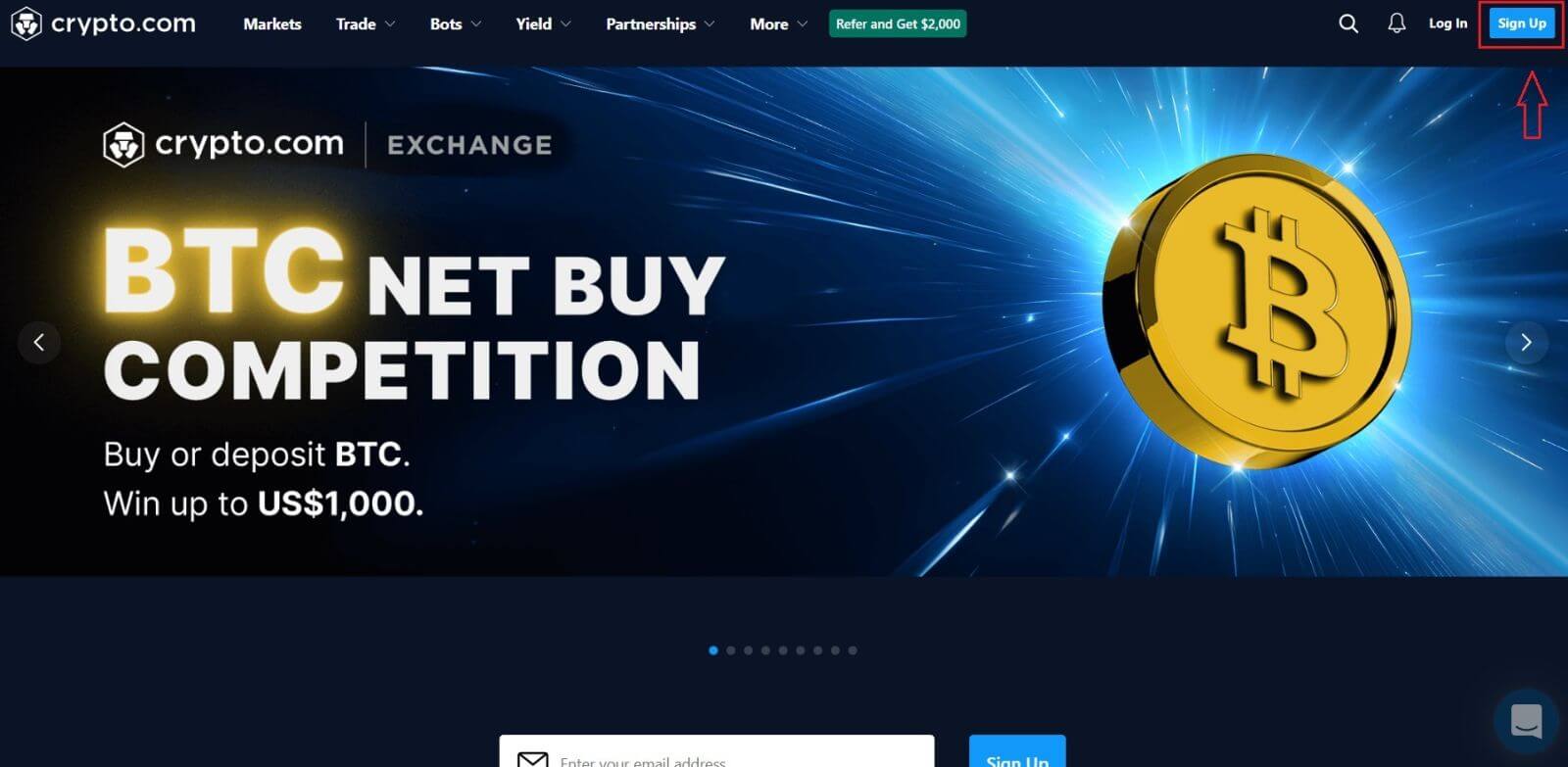
2. Registrer deg med e-postadressen din og konfigurer passordet ditt.
*Merk:
- Passordet ditt må inneholde minst 8 tegn, inkludert ett tall, en stor bokstav og ett spesialtegn.
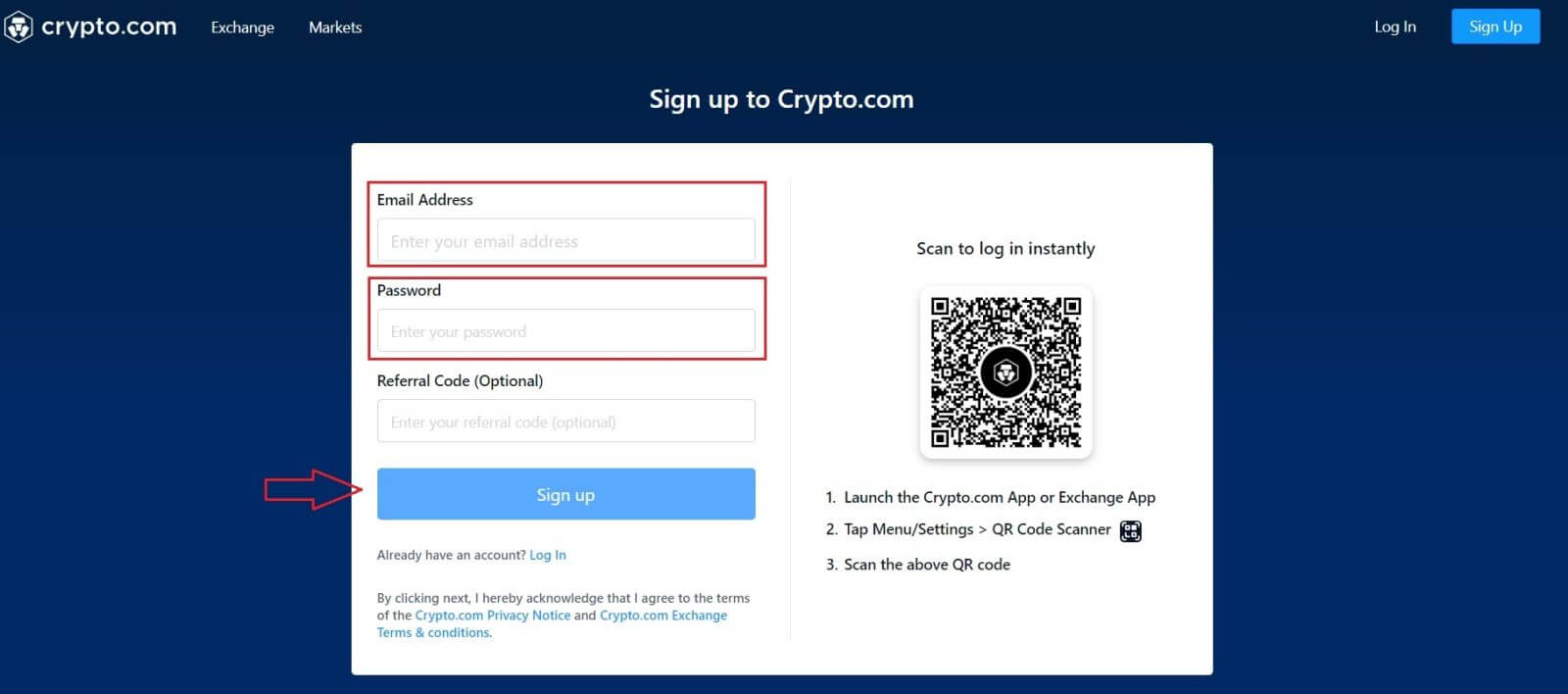
3. Les instruksjonene som vises på skjermen, og gi oss deretter nødvendig informasjon. 4. Velg [Bekreft] fra menyen. Til e-postadressen du registrerte, vil et engangspassord (OTP) og en e-postbekreftelse bli utstedt. 5. Du må bekrefte telefonnummeret ditt som siste trinn. Velg ditt lands retningsnummer, og skriv deretter inn telefonnummeret ditt (uten retningsnummer). En [ SMS ] bekreftelseskode vil bli gitt til deg. Skriv inn koden og klikk på [Send inn] . 6. Når du er ferdig! Du vil da bli ført til Exchange-destinasjonssiden.
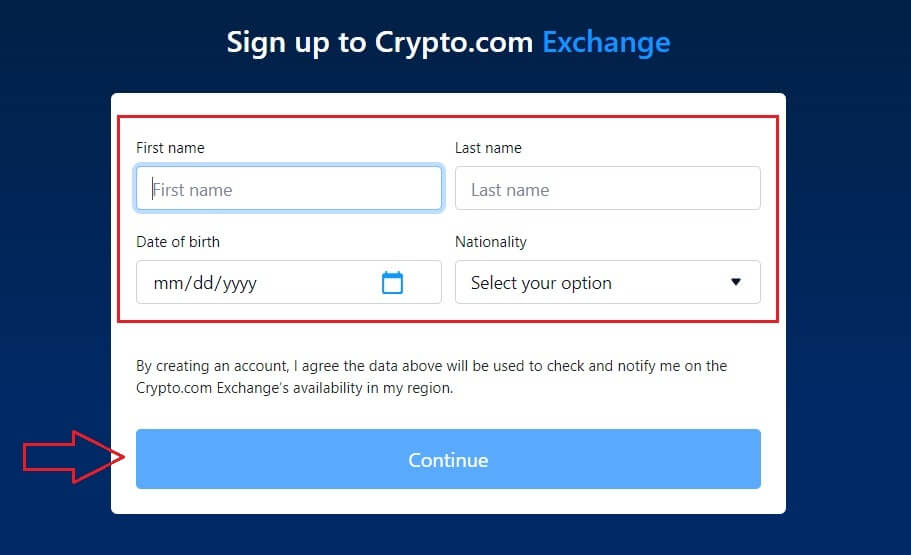
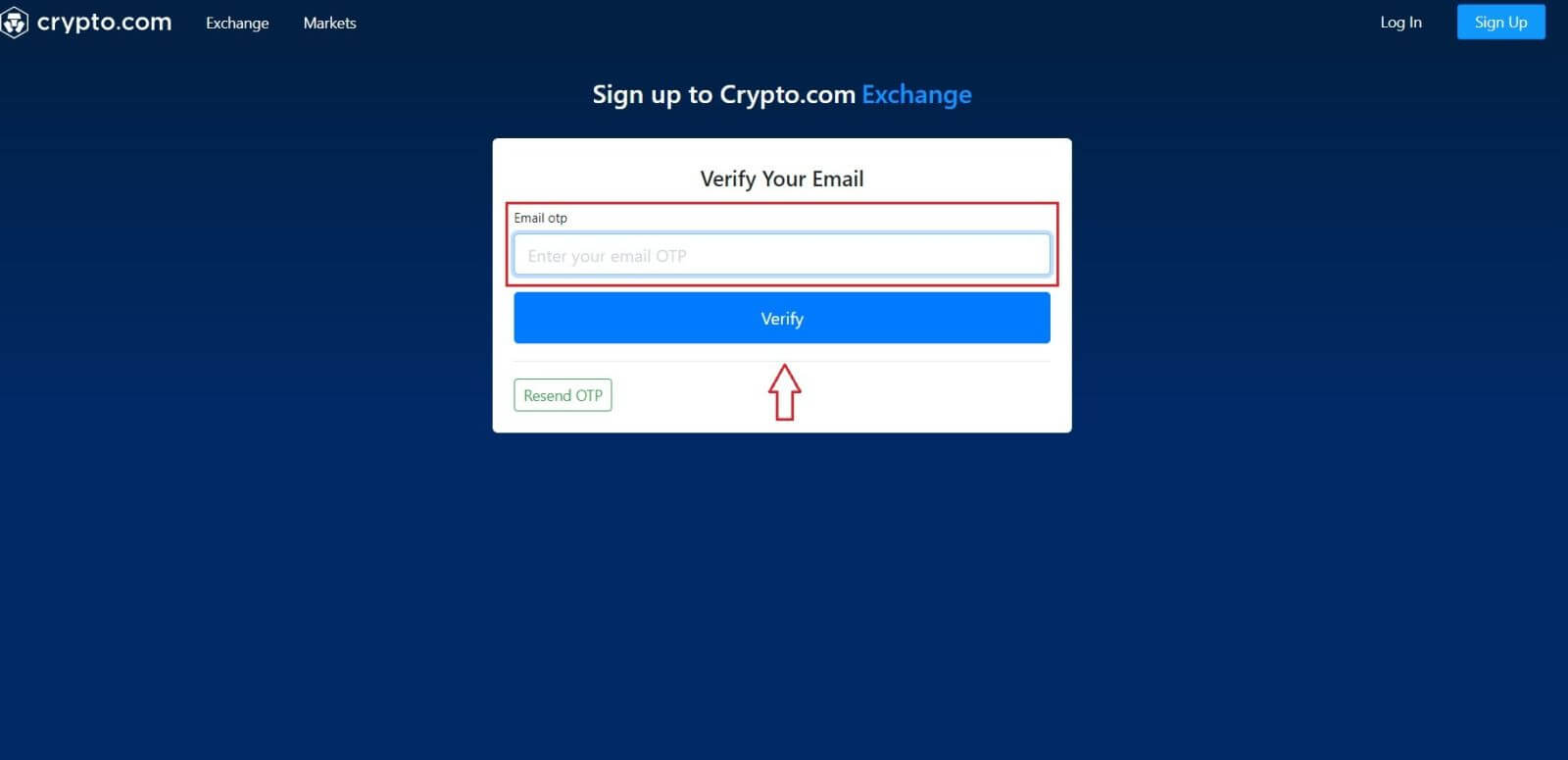
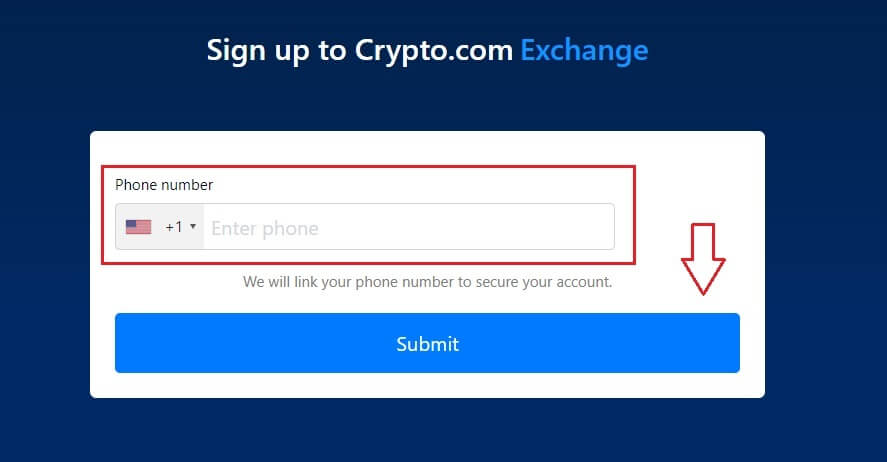
Hvordan åpne konto på Crypto.com-appen
Du kan enkelt registrere deg for en Crypto.com- konto med e-postadressen din på Crypto.com-appen med noen få trykk.1. Last ned og åpne Crypto.com-appen og trykk på [Opprett ny konto].
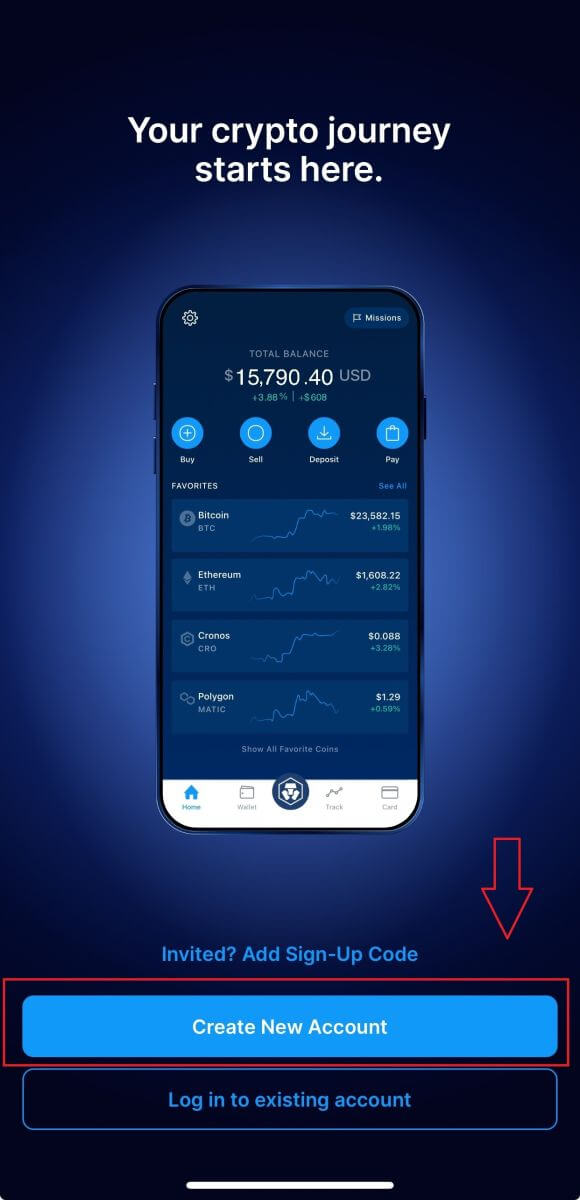
2. Skriv inn informasjonen din:
- Fyll inn epostadressen din .
- Merk av i boksen for " Jeg vil gjerne motta eksklusive tilbud og oppdateringer fra Crypto.com " .
- Trykk på " Opprett ny konto. "
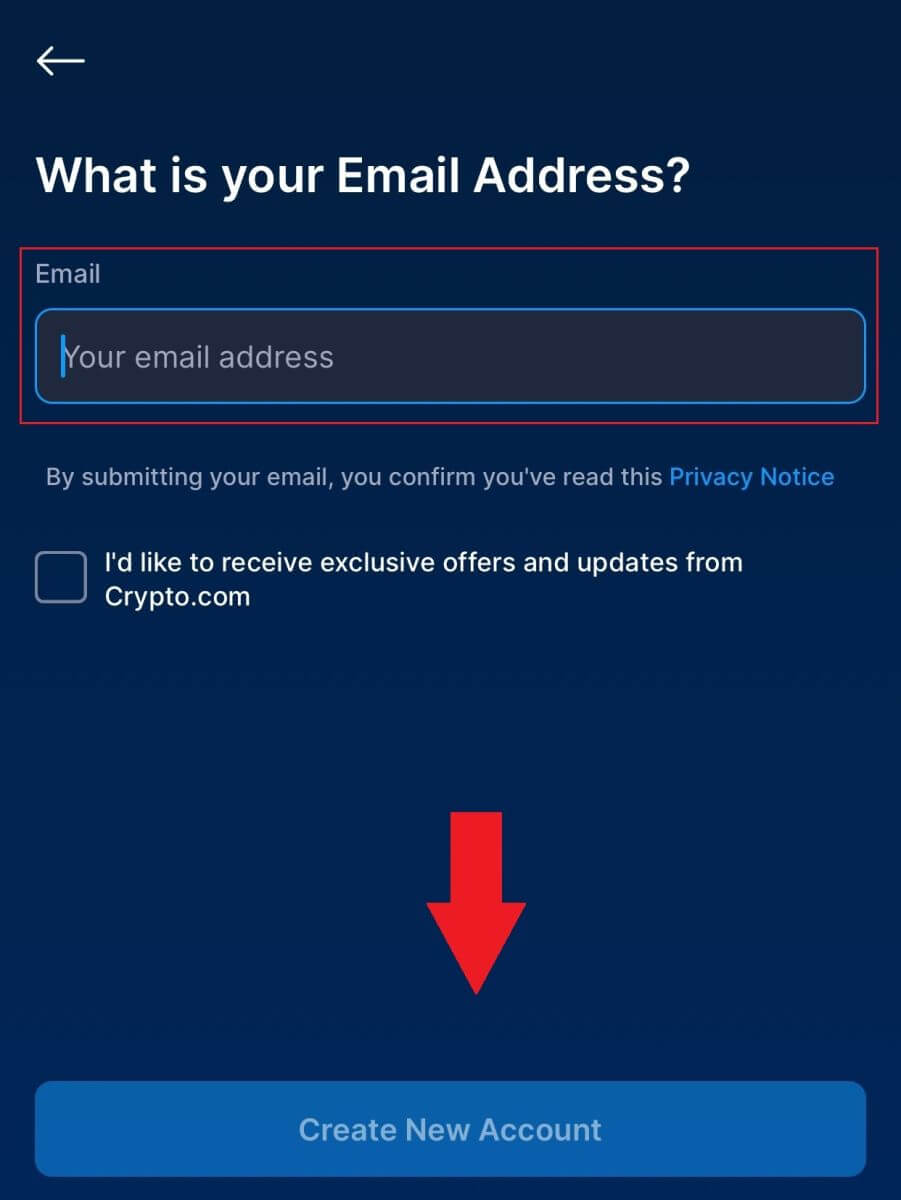
3. Skriv inn telefonnummeret ditt (sørg for at du velger riktig retningsnummer) og trykk på [Send bekreftelseskode].
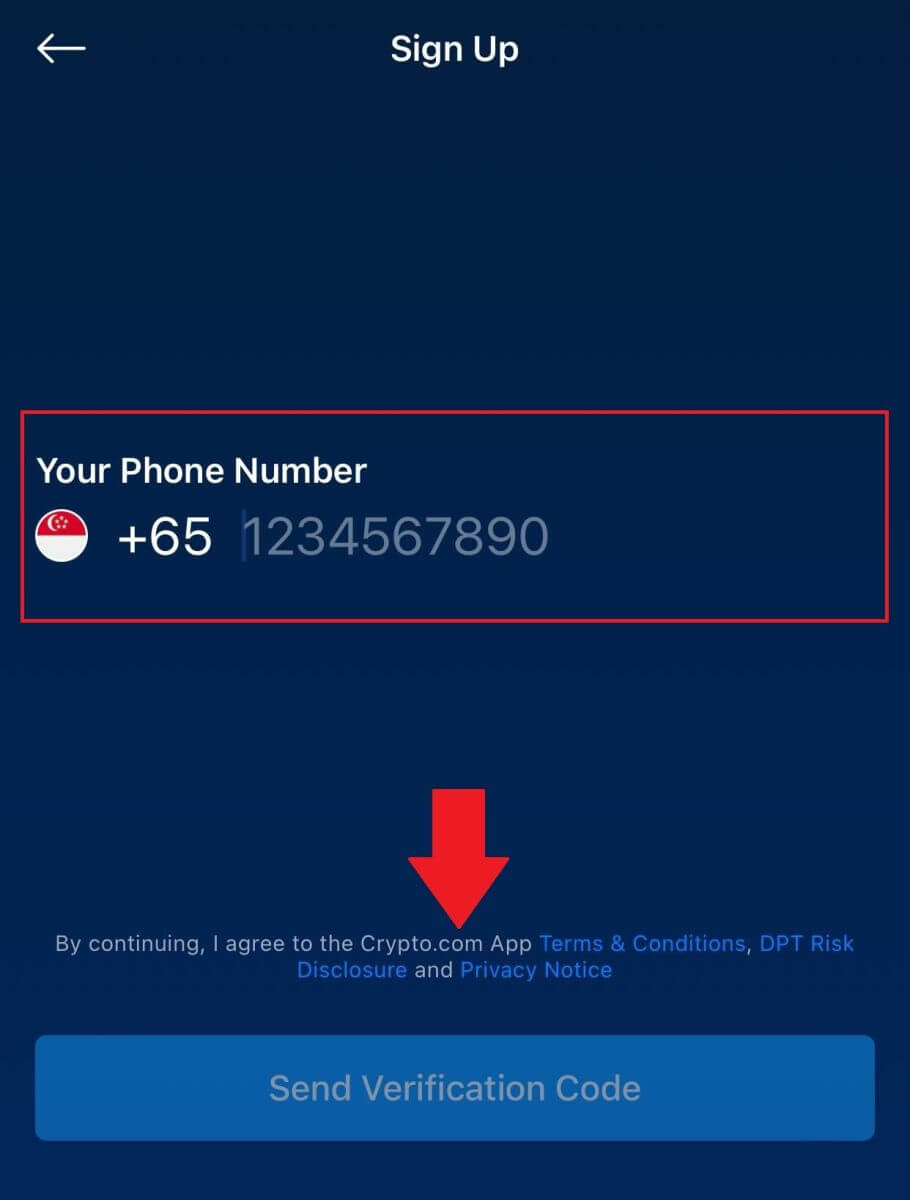
4. Du vil motta en 6-sifret bekreftelseskode til telefonen din. Tast inn koden.
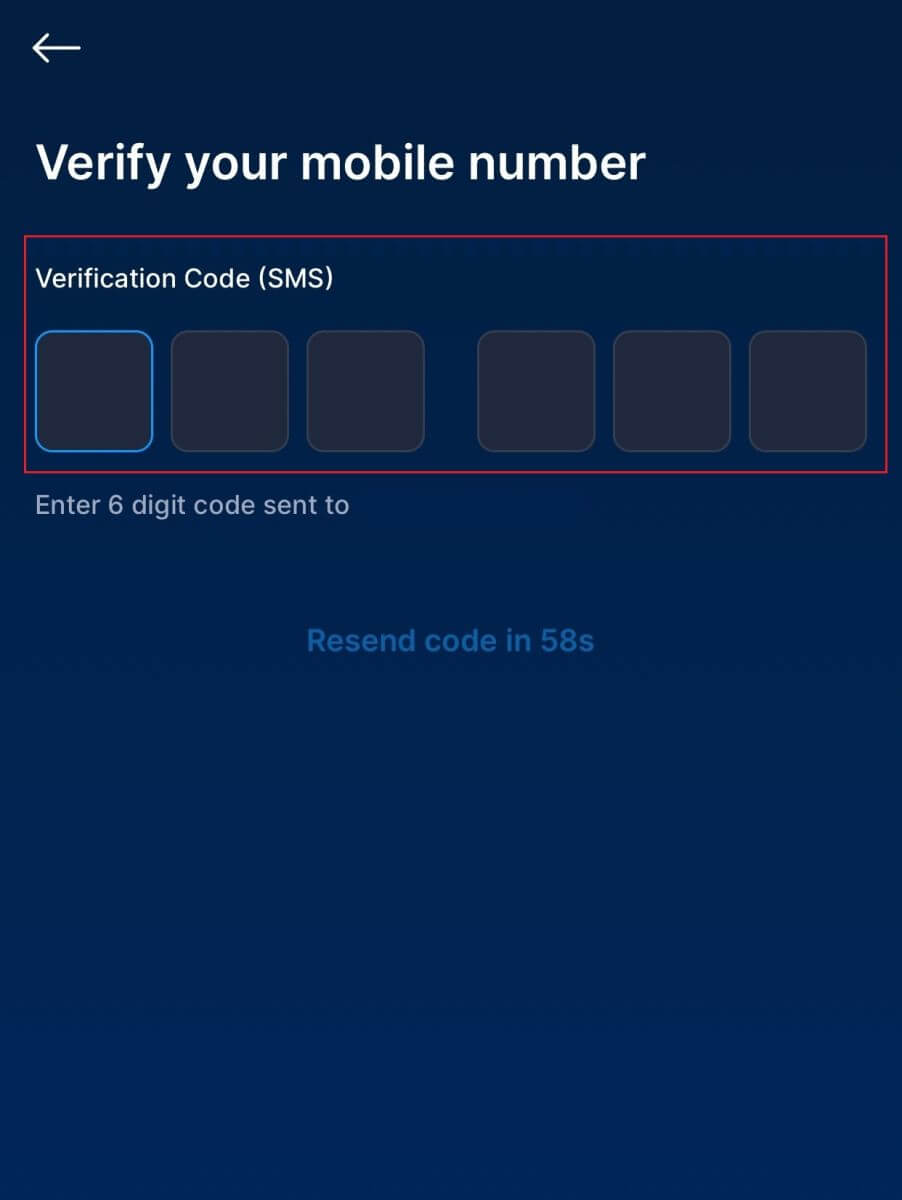
5. Oppgi ID-en din for å identifisere identiteten din, trykk på [Godta og fortsett] og du har opprettet en Crypto.com-konto.
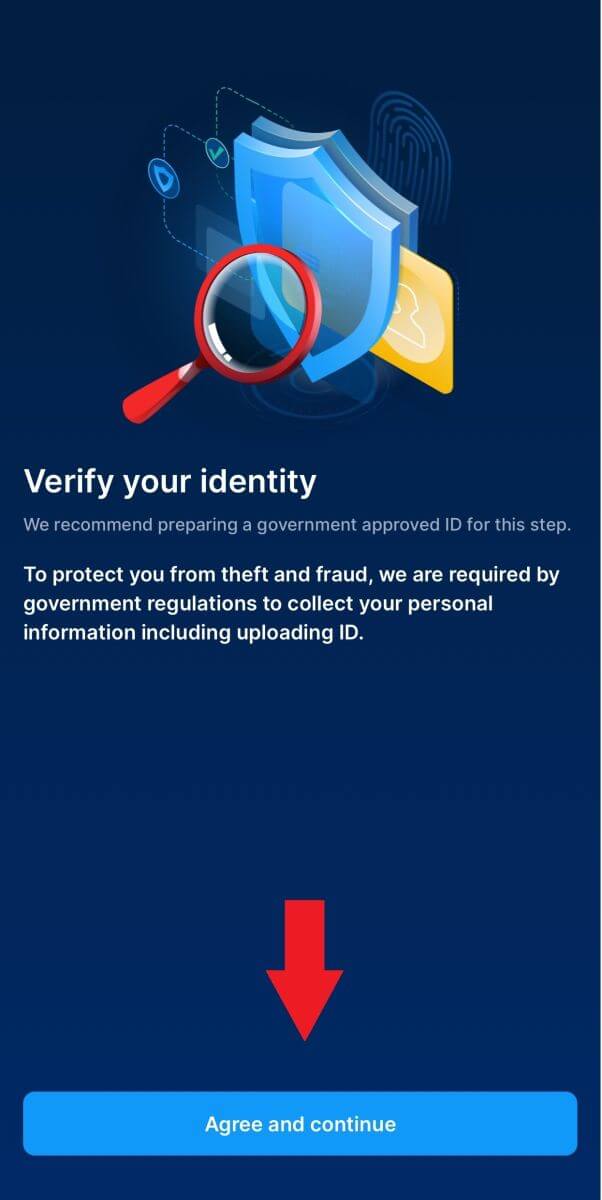
Merk :
- For å beskytte kontoen din anbefaler vi på det sterkeste å aktivere minst én eller tofaktorautentisering (2FA).
- Vær oppmerksom på at du må fullføre identitetsbekreftelse før du bruker Crypto.com til å handle.
Ofte stilte spørsmål (FAQ)
Hvorfor kan jeg ikke motta e-poster fra Crypto.com?
Hvis du ikke mottar e-poster sendt fra Crypto.com, følg instruksjonene nedenfor for å sjekke e-postinnstillingene:1. Er du logget på e-postadressen som er registrert på Crypto.com-kontoen din? Noen ganger kan du være logget ut av e-posten din på enhetene dine og kan derfor ikke se Crypto.com-e-poster. Vennligst logg inn og oppdater.
2. Har du sjekket spam-mappen i e-posten din? Hvis du oppdager at e-postleverandøren din skyver Crypto.com-e-poster inn i søppelpostmappen din, kan du merke dem som "trygge" ved å hvitliste Crypto.com-e-postadresser. Du kan se Hvordan hviteliste Crypto.com-e-poster for å konfigurere det.
3. Er funksjonaliteten til e-postklienten eller tjenesteleverandøren normal? For å være sikker på at brannmuren eller antivirusprogrammet ditt ikke forårsaker en sikkerhetskonflikt, kan du bekrefte innstillingene for e-postserveren.
4. Er innboksen din fullpakket med e-poster? Du vil ikke kunne sende eller motta e-poster hvis du har nådd grensen. For å gi plass til nye e-poster kan du fjerne noen av de eldre.
5. Registrer deg med vanlige e-postadresser som Gmail, Outlook, etc., hvis det er mulig.
Hvorfor kan jeg ikke få SMS-bekreftelseskoder?
Crypto.com jobber alltid med å forbedre brukeropplevelsen ved å utvide dekningen vår for SMS-autentisering. Ikke desto mindre støttes ikke enkelte nasjoner og regioner for øyeblikket.Vennligst sjekk vår globale SMS-dekningsliste for å se om posisjonen din er dekket hvis du ikke kan aktivere SMS-autentisering. Bruk Google-autentisering som din primære tofaktorautentisering hvis posisjonen din ikke er inkludert på listen.
Veiledningen Hvordan aktivere Google Authentication (2FA) kan være nyttig for deg.
Følgende handlinger bør iverksettes hvis du fortsatt ikke kan motta SMS-koder selv etter at du har aktivert SMS-autentisering, eller hvis du for øyeblikket bor i en nasjon eller region som dekkes av vår globale SMS-dekningsliste:
- Sørg for at det er et sterkt nettverkssignal på mobilenheten din.
- Deaktiver alle anropsblokkerings-, brannmur-, antivirus- og/eller oppringerprogrammer på telefonen din som kan hindre SMS-kodenummeret vårt i å fungere.
- Slå på telefonen igjen.
- Prøv i stedet talebekreftelse.
- For å tilbakestille SMS-autentiseringen, vennligst klikk på denne lenken.
Hvordan trekke seg fra Crypto.com
Hvordan ta ut krypto fra Crypto.com
I denne artikkelen viser vi deg hvordan du kan ta ut penger fra Crypto.com til en ekstern plattform eller lommebok.
Hvordan ta ut krypto fra Crypto.com (nett)
1. Logg på Crypto.com-kontoen din og klikk på [Wallet].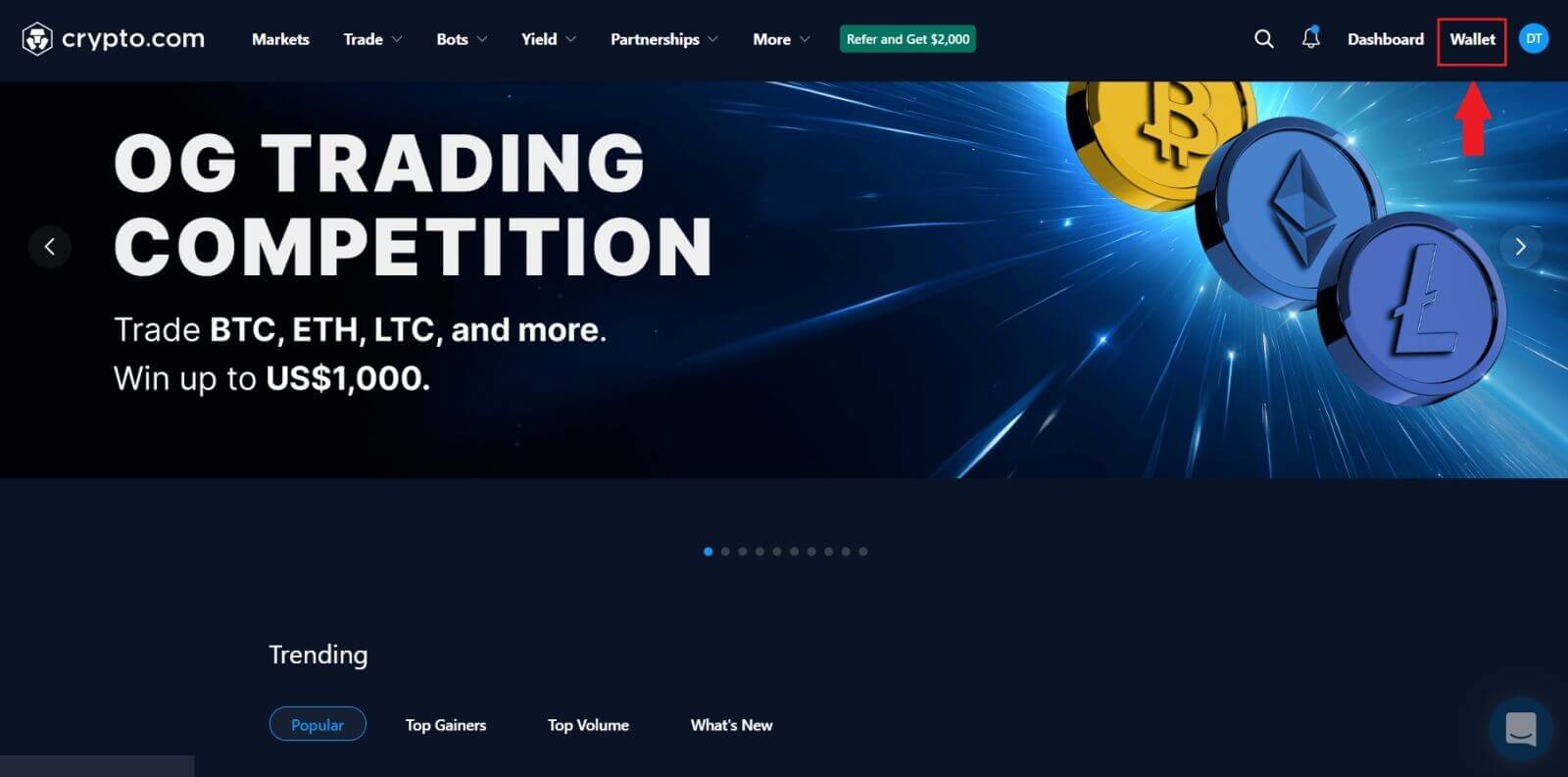
2. Velg kryptoen du ønsker å ta ut og klikk på [Uttak] -knappen.
For dette eksempelet velger jeg [CRO] .
 3. Velg [Cryptocurrency] og velg [External Wallet Address] .
3. Velg [Cryptocurrency] og velg [External Wallet Address] . 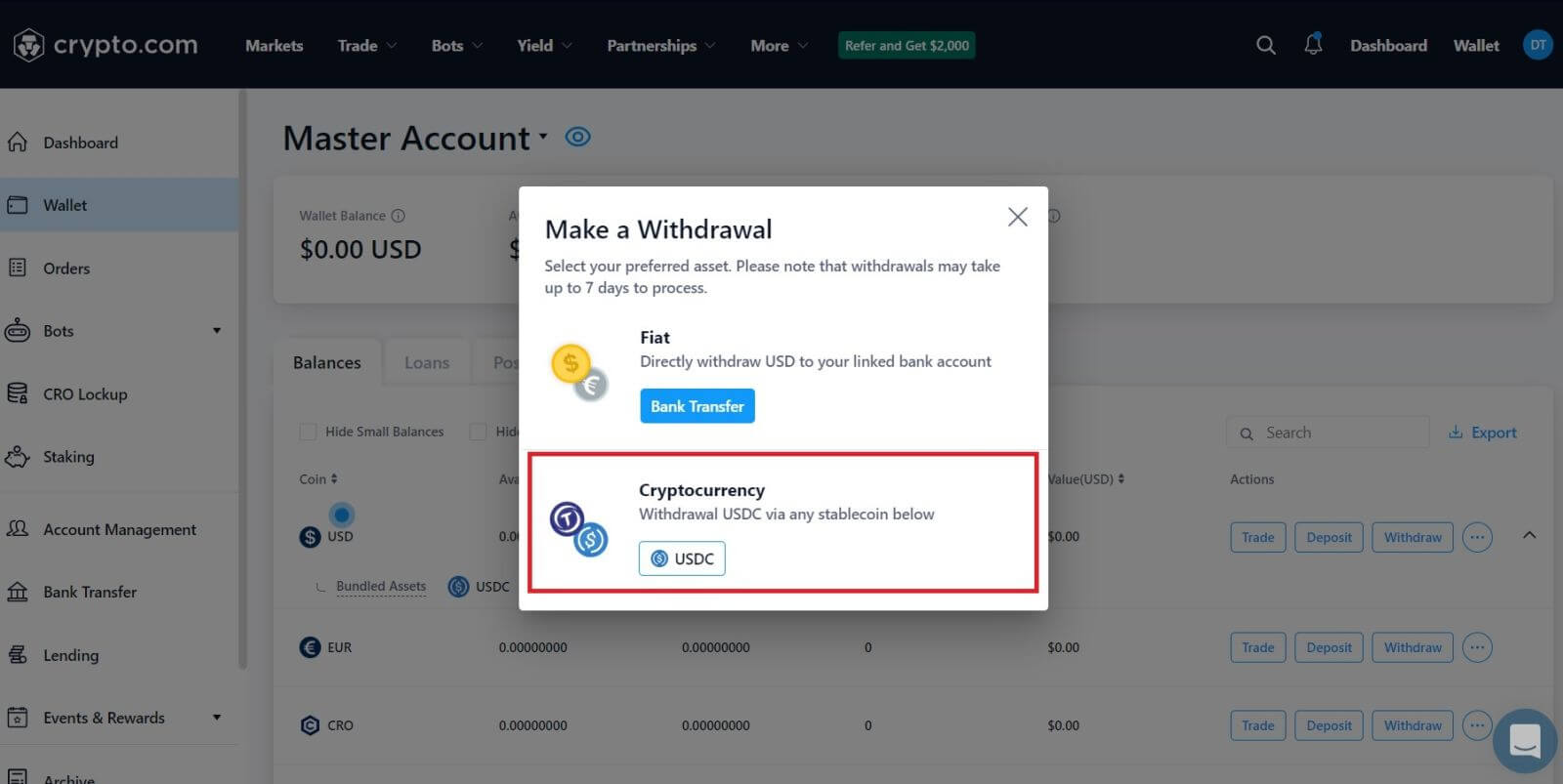
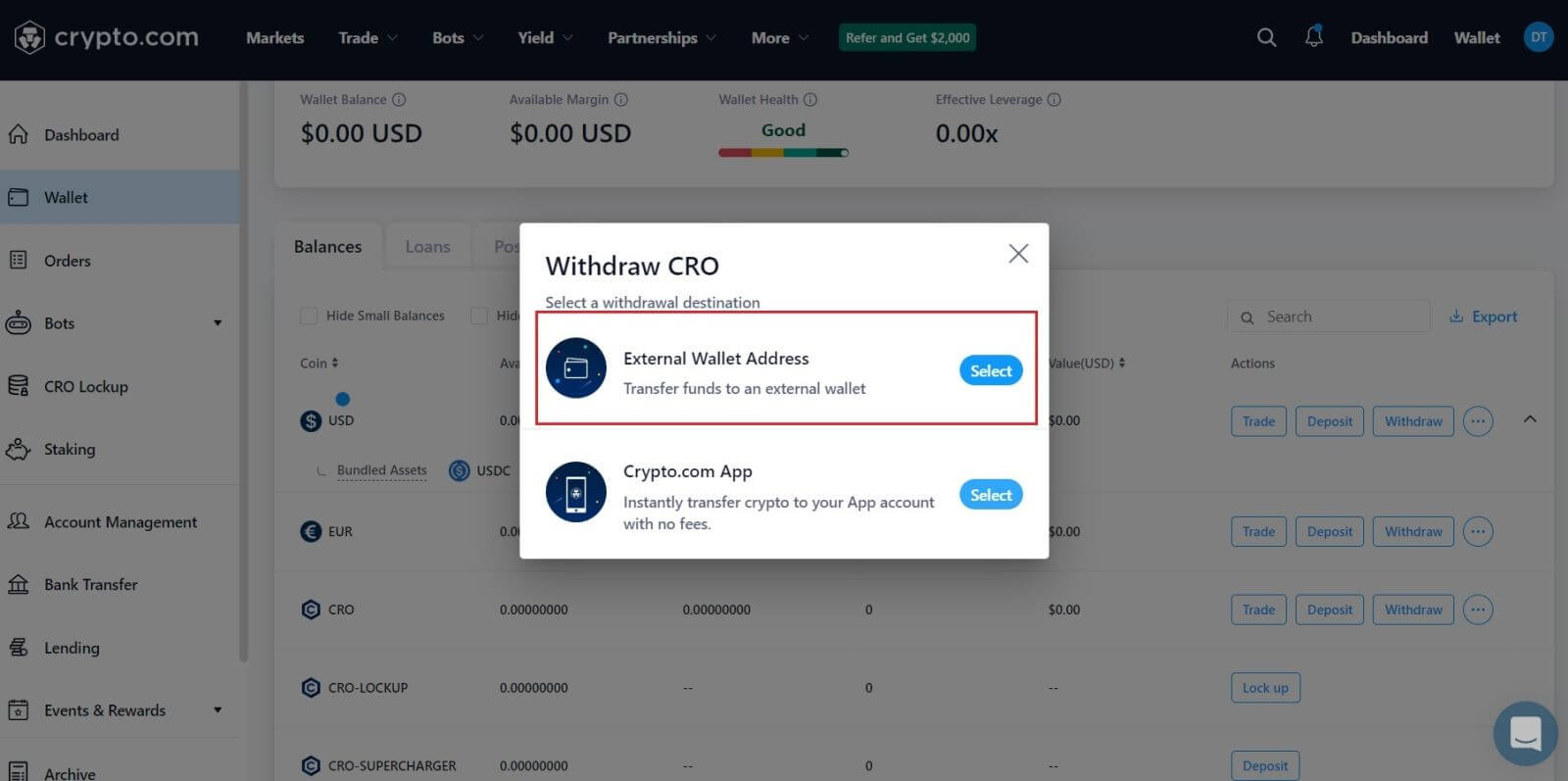 4. Skriv inn [Wallet Address] , velg [Amount] du vil gjøre, og velg [Wallet Type].
4. Skriv inn [Wallet Address] , velg [Amount] du vil gjøre, og velg [Wallet Type]. 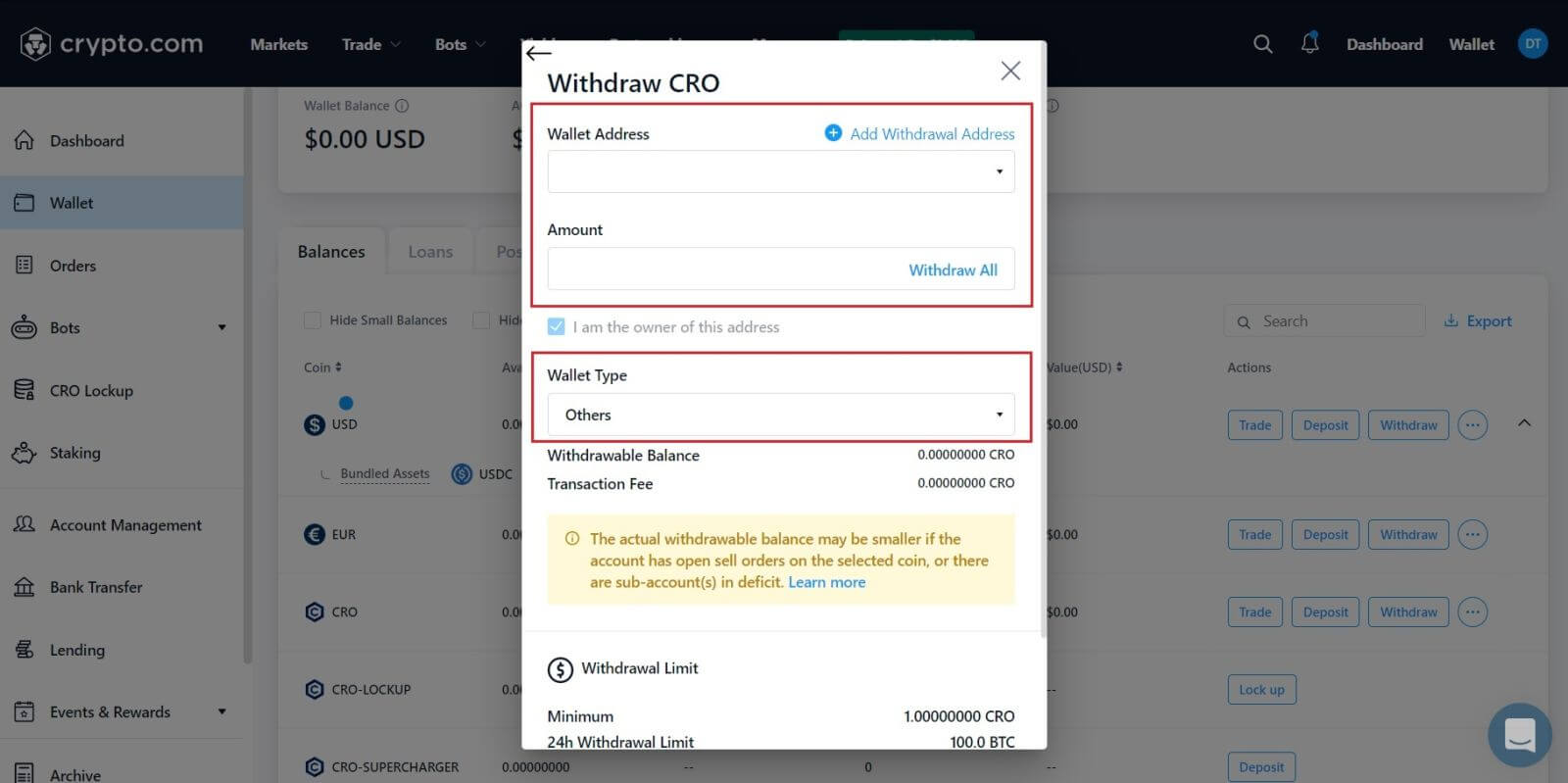 5. Etter det klikker du på [Gjennomgå uttak], og du er ferdig.
5. Etter det klikker du på [Gjennomgå uttak], og du er ferdig.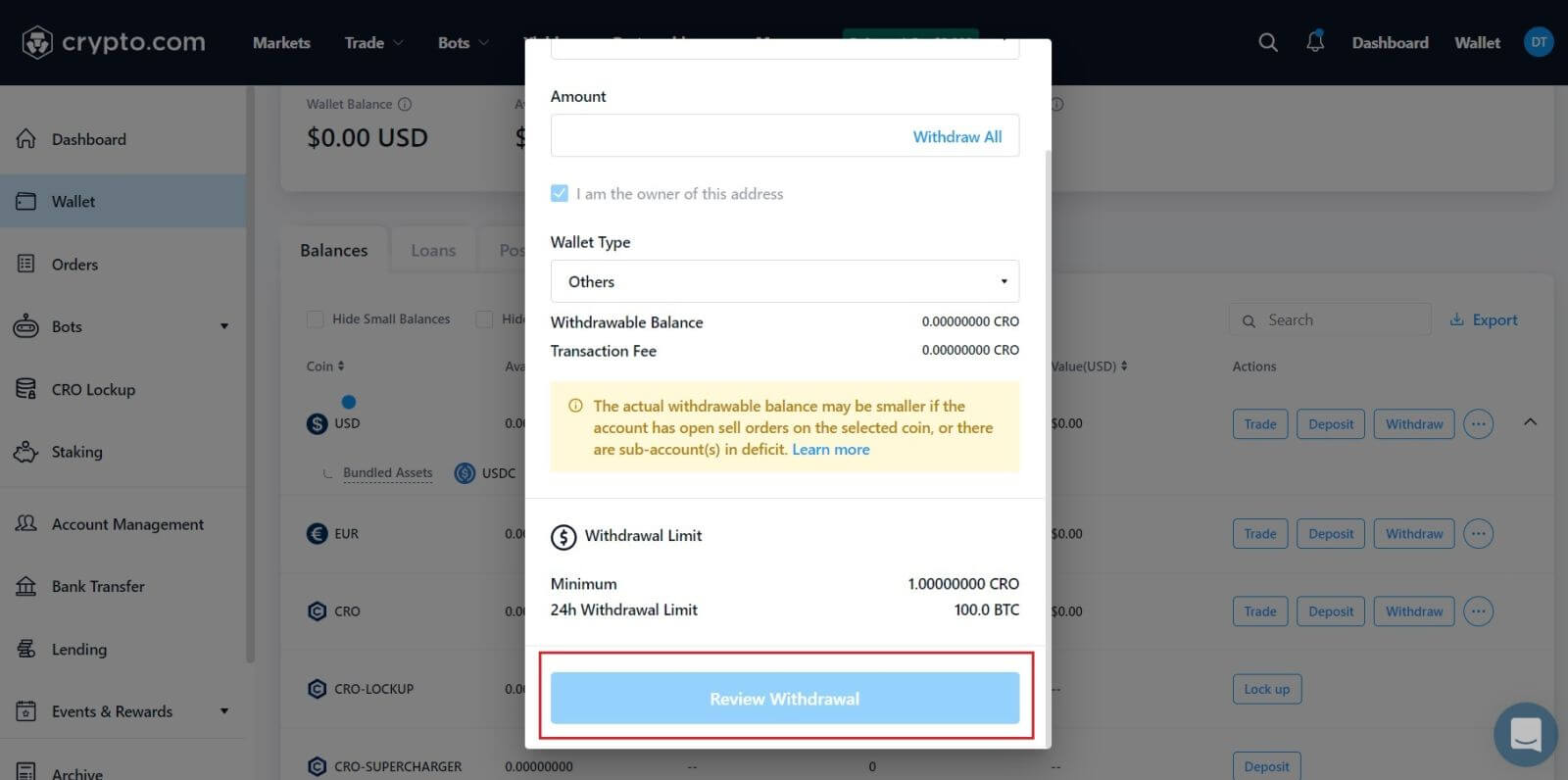 Advarsel: Hvis du legger inn feil informasjon eller velger feil nettverk når du foretar en overføring, vil ressursene dine gå tapt permanent. Sørg for at informasjonen er korrekt før du foretar en overføring.
Advarsel: Hvis du legger inn feil informasjon eller velger feil nettverk når du foretar en overføring, vil ressursene dine gå tapt permanent. Sørg for at informasjonen er korrekt før du foretar en overføring.
Hvordan ta ut krypto fra Crypto.com (app)
1. Åpne Crypto.com-appen din og logg på, trykk på [Kontoer] .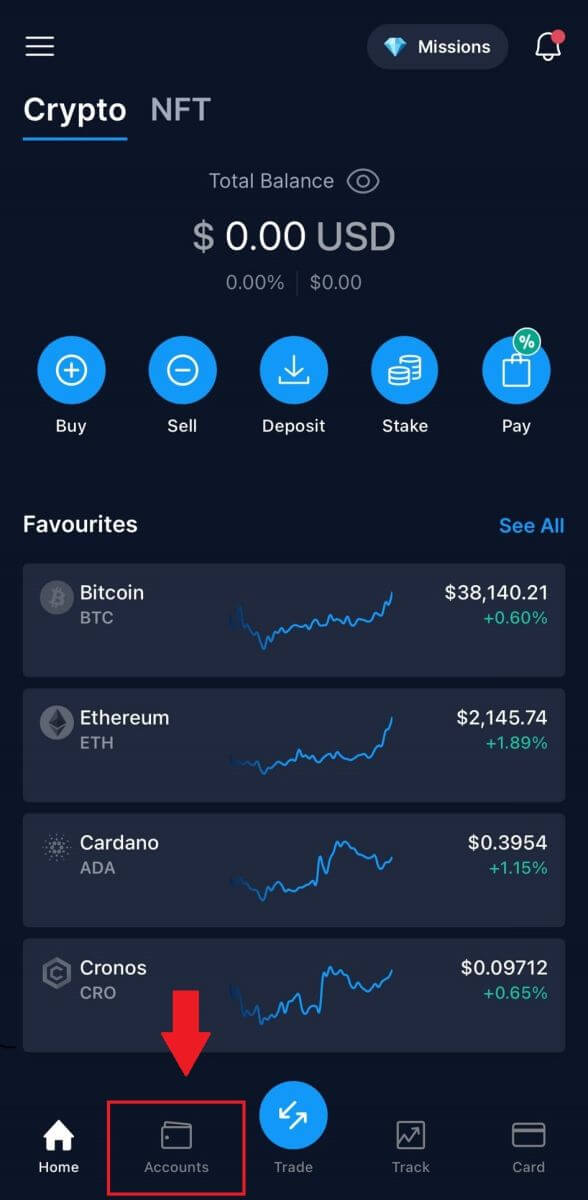
2. Trykk på [Crypto Wallet] og velg det tilgjengelige tokenet du vil trekke ut.
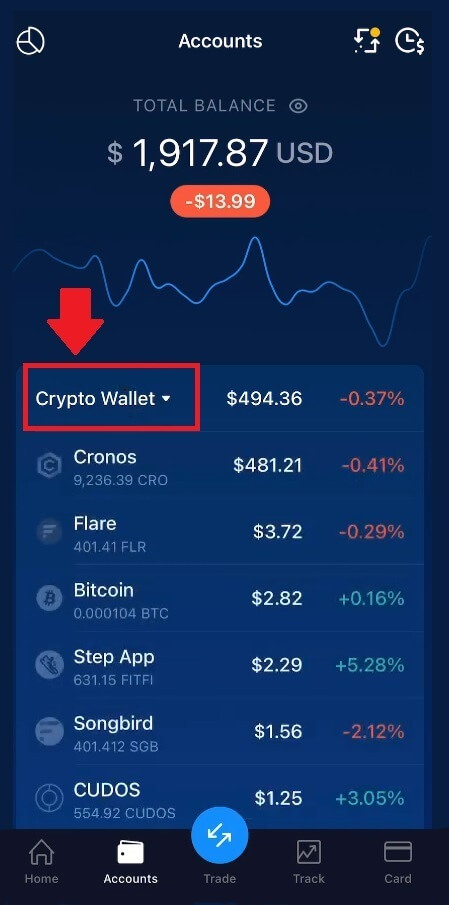
3. Klikk på [Overfør].
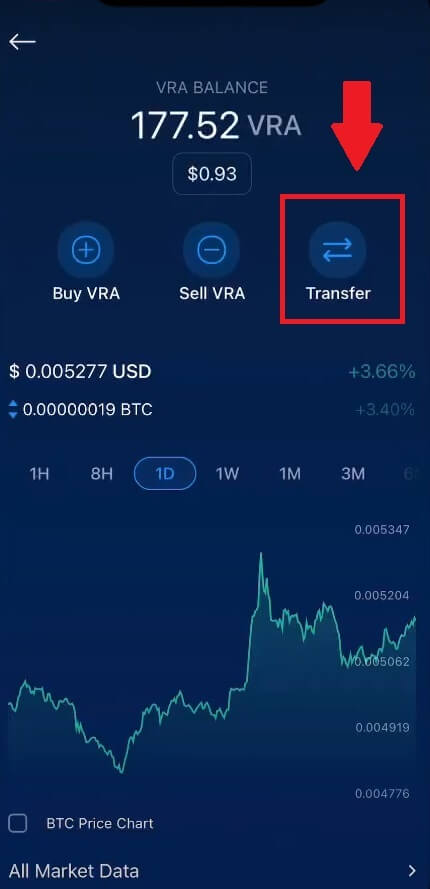
4. Trykk på [Uttak] for å gå videre til neste side.
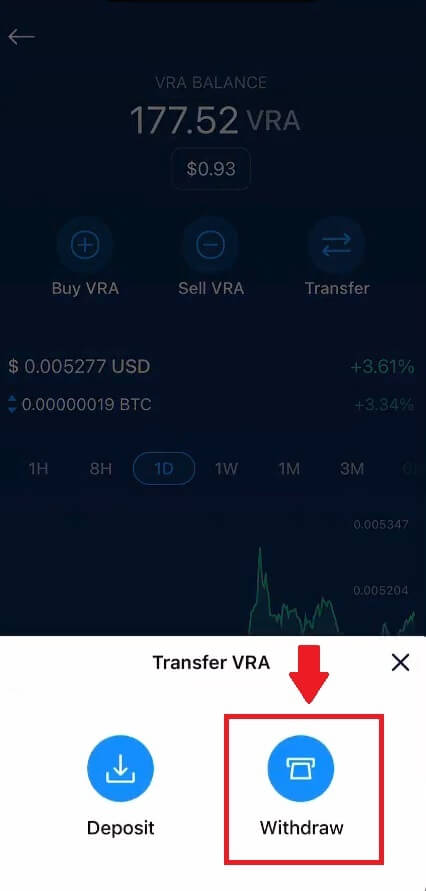
5. Velg uttak med [Crypto] .
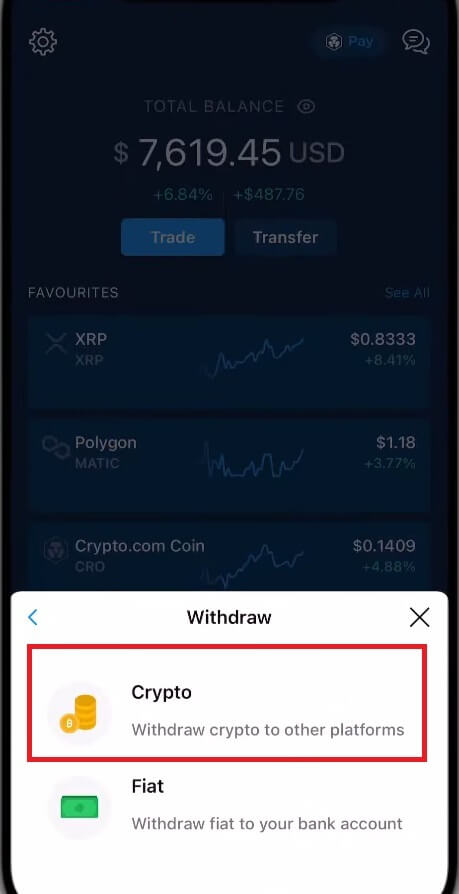
6. Velg å ta ut med [Ekstern lommebok] .
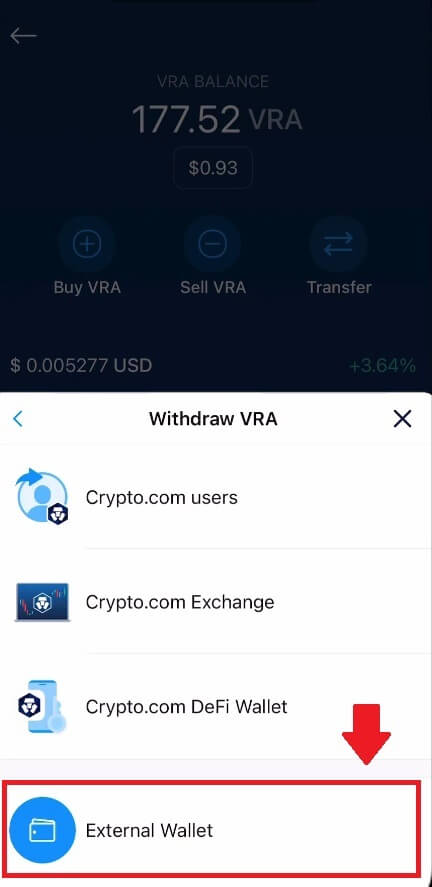
7. Legg til lommebokadressen for å fortsette prosessen.
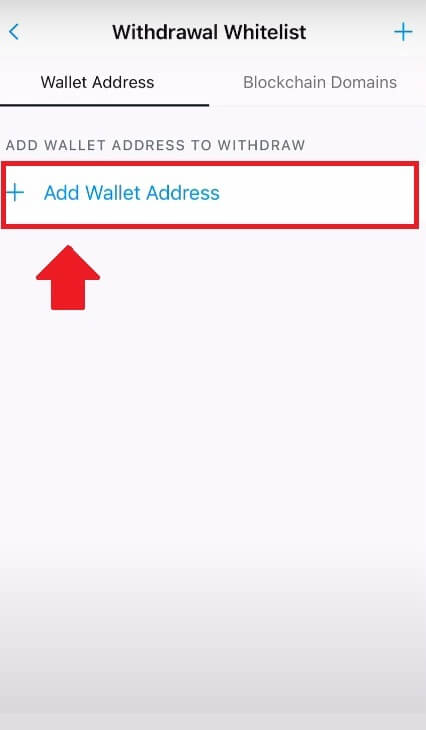
8. Velg nettverket ditt, skriv inn [VRA Wallet Address] og [Wallet Name] , og klikk deretter fortsett.
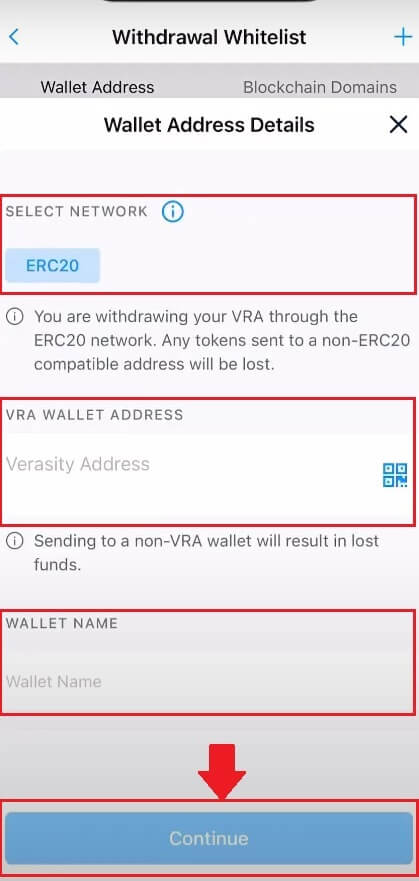
9. Bekreft lommeboken din ved å trykke på [Ja, jeg stoler på denne adressen].
Etter det lykkes du med å gjøre uttaket ditt.
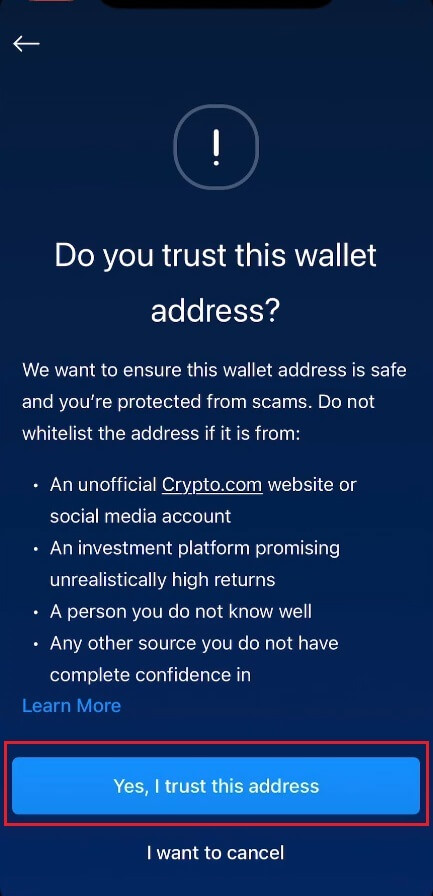
Hvordan ta ut Fiat-valuta fra Crypto.com
Hvordan ta ut Fiat fra Crypto.com (nett)
1. Åpne og logg på Crypto.com-kontoen din og velg [Wallet] . 2. Velg valutaen du ønsker å ta ut og klikk på [Uttak] -knappen . For dette eksempelet velger jeg [USD]. 3. Velg [Fiat] og velg [Bankoverføring] . 4. Sett opp bankkontoen din. Etter det, skriv inn uttaksbeløpet og velg bankkontoen du tar ut penger fra for å gjennomgå og bekrefte uttaksforespørselen.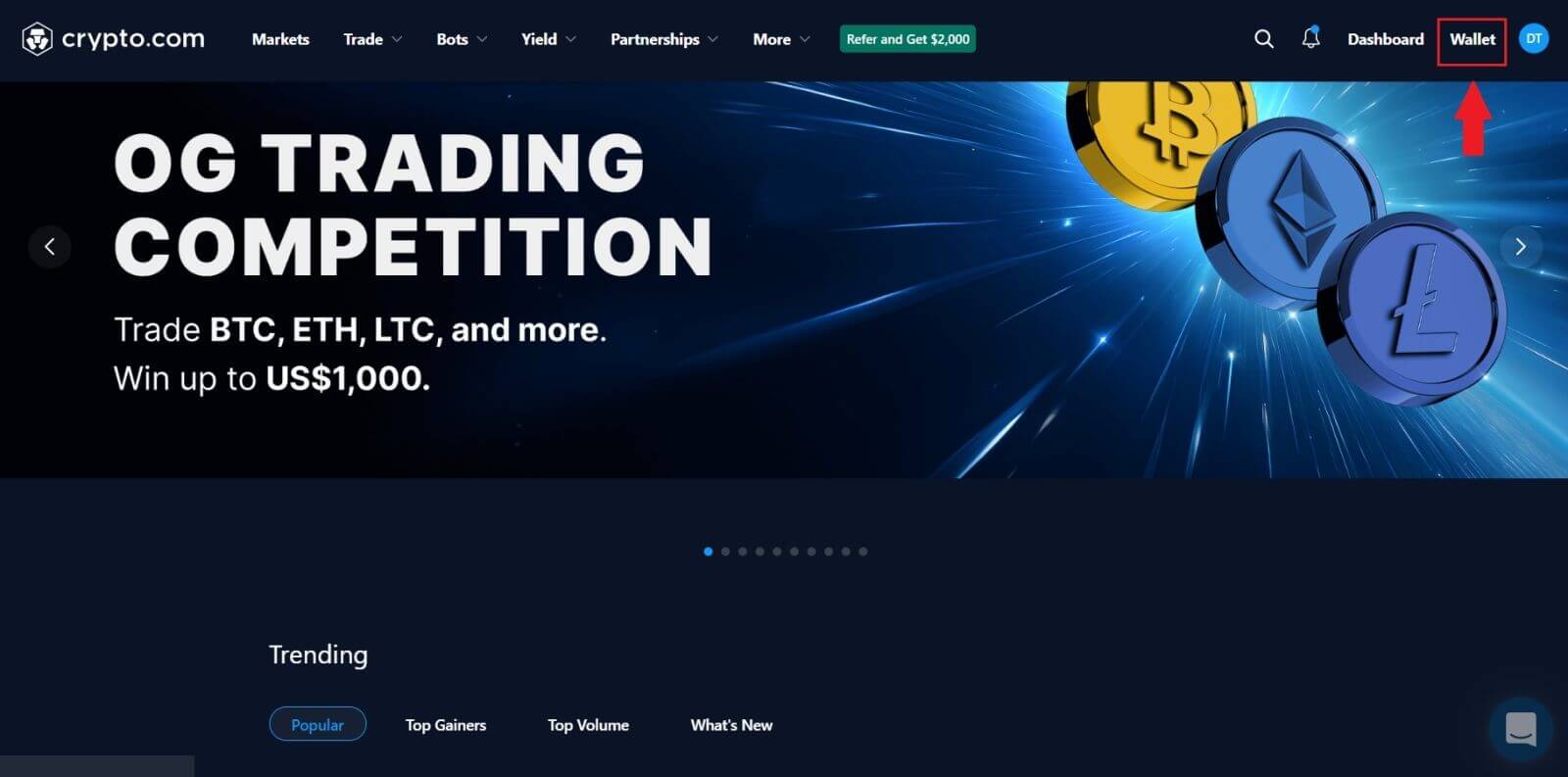
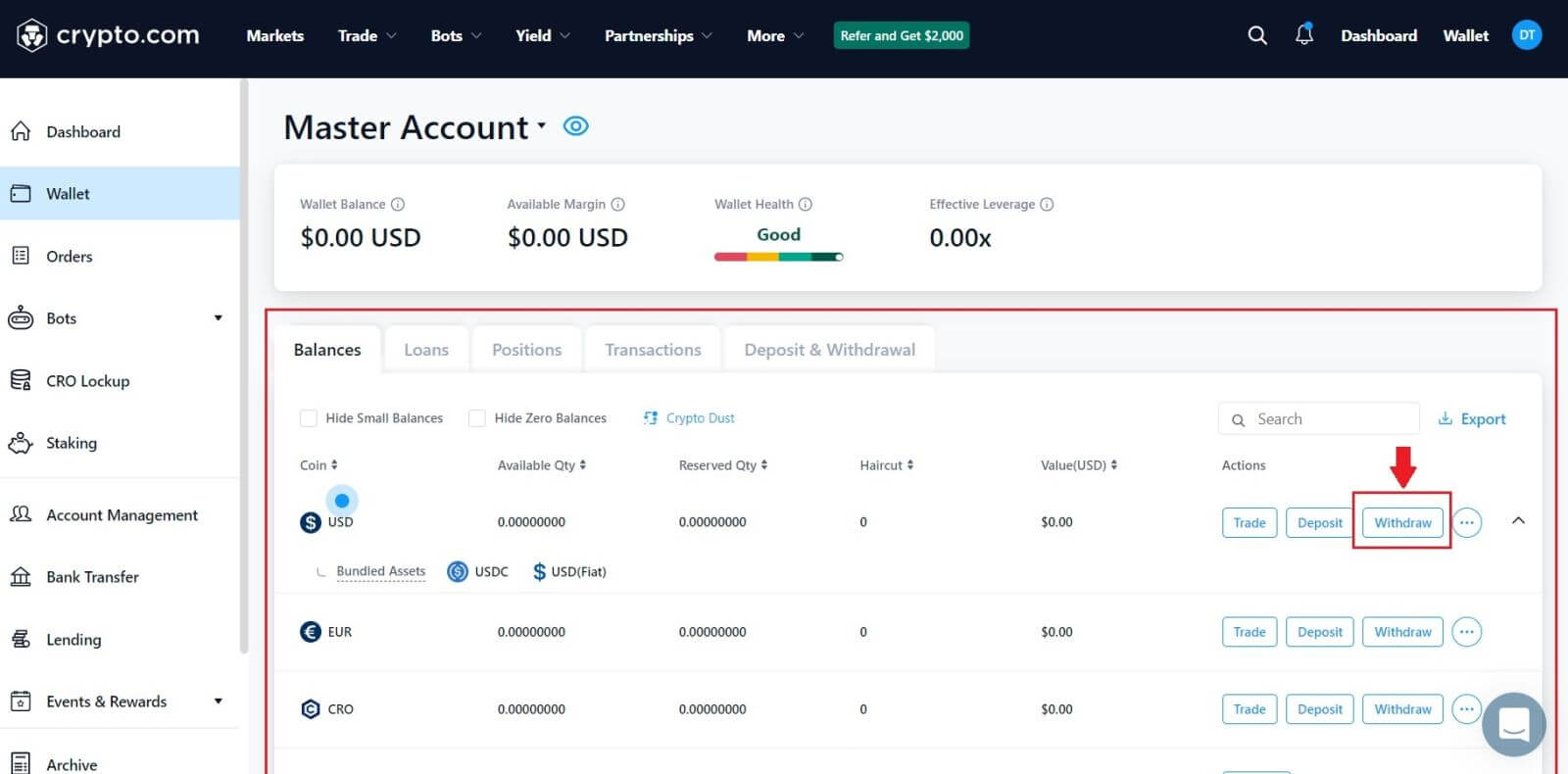
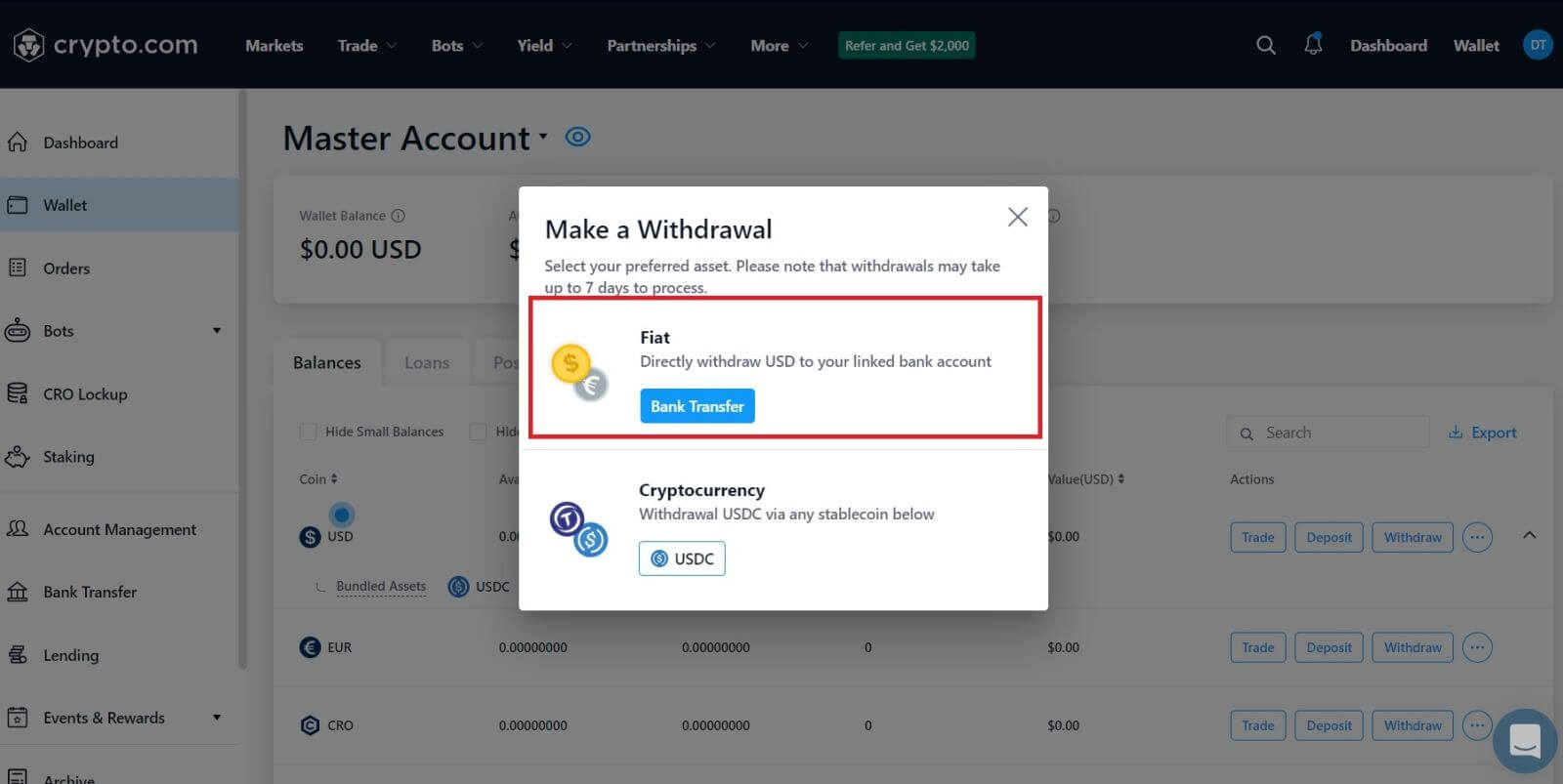
Hvordan ta ut med GBP-valuta på Crypto.com-appen
1. Åpne Crypto.com-appen din og logg på, trykk på [Kontoer] .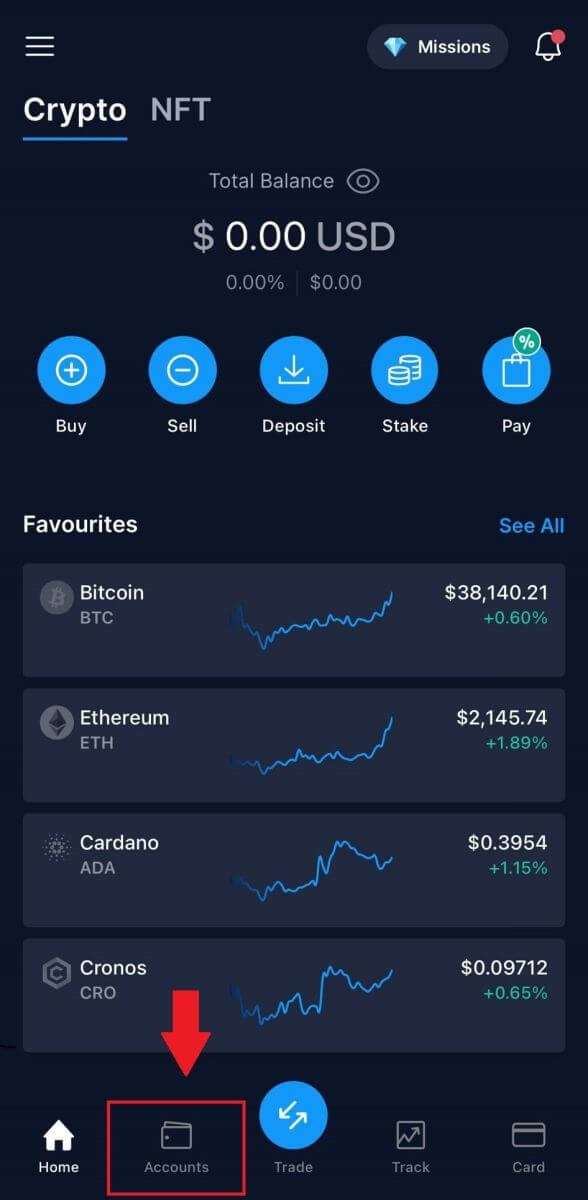
2. Trykk på [Fiat Wallet] og klikk på [Transfer] .
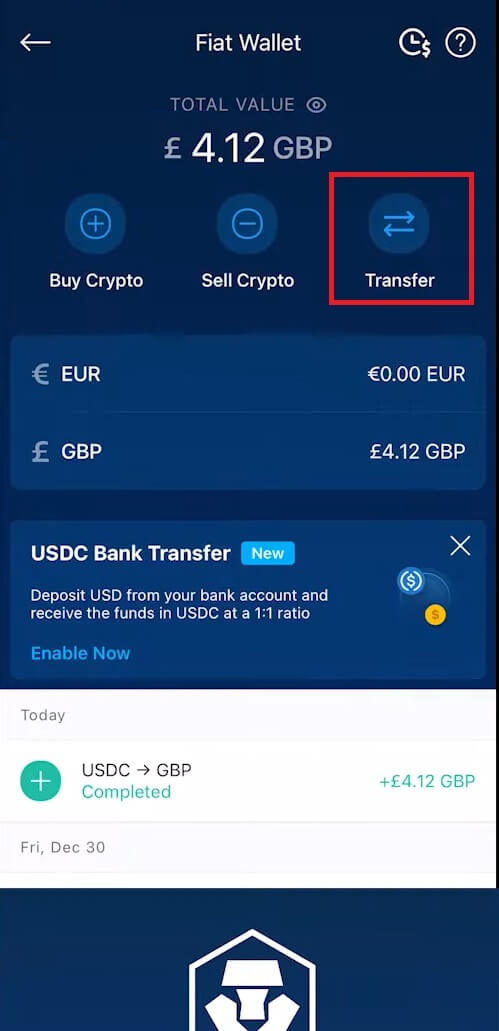
3. Klikk på [Uttak].
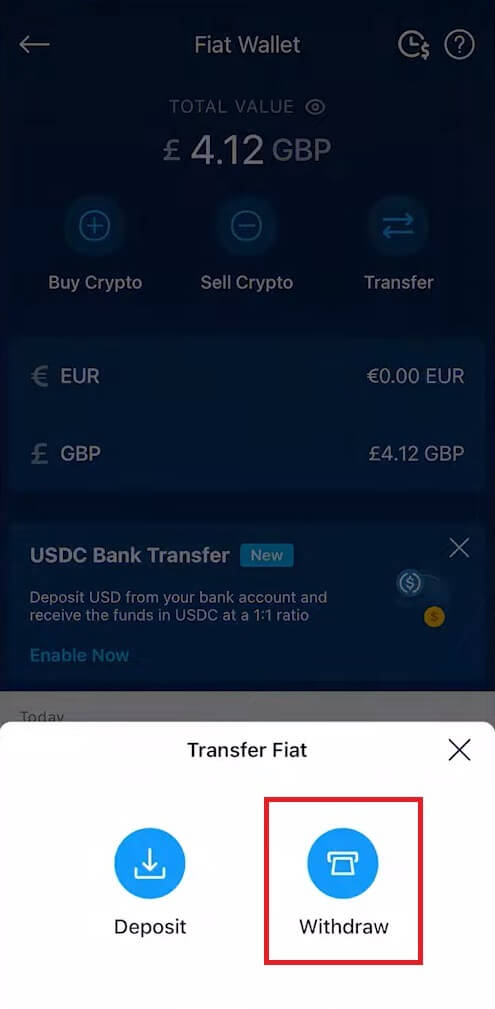
4. Trykk på britiske pund (GBP) for å fortsette til neste side.
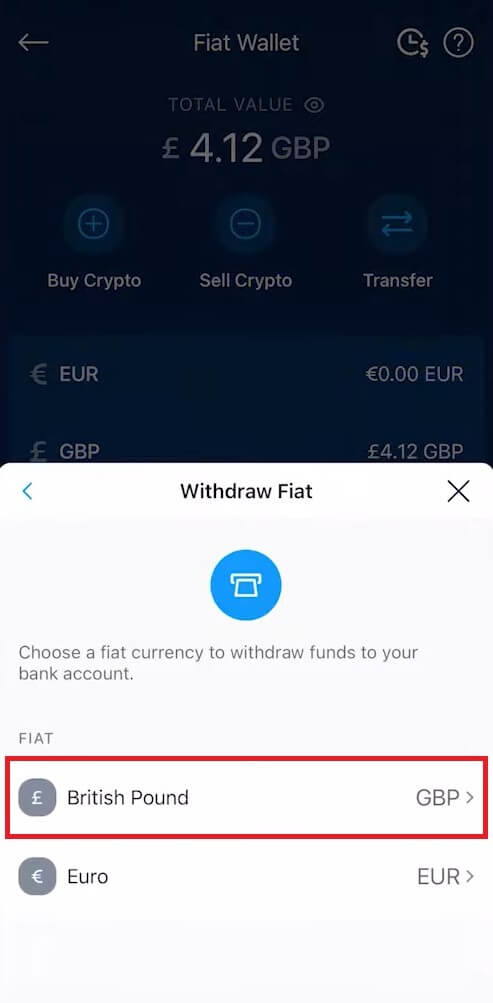
6. Se gjennom detaljene dine og trykk på [Ta tilbake nå].
Det tok 2–4 virkedager å gjennomgå uttaksforespørselen din, vi vil varsle deg når forespørselen din er godkjent.
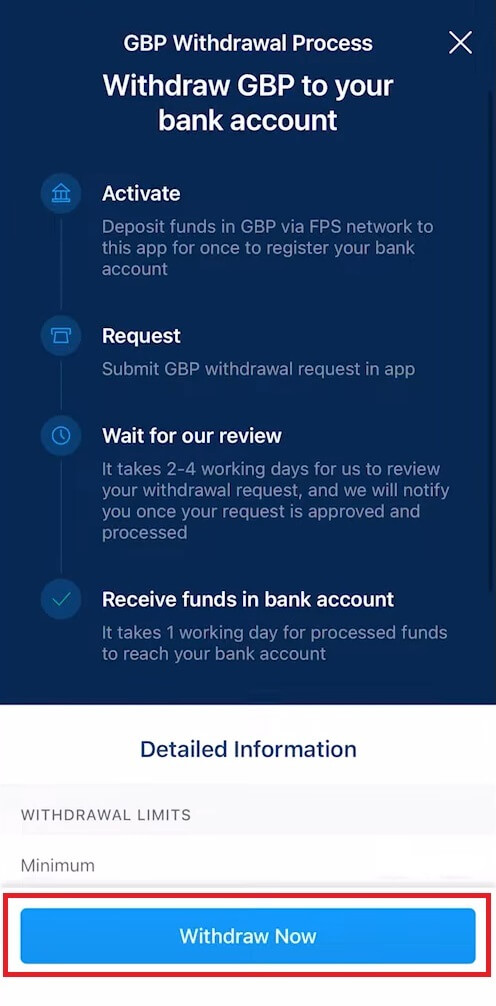
Hvordan ta ut med EUR-valuta (SEPA) på Crypto.com-appen
1. Gå til Fiat-lommeboken din, og klikk på [Overfør].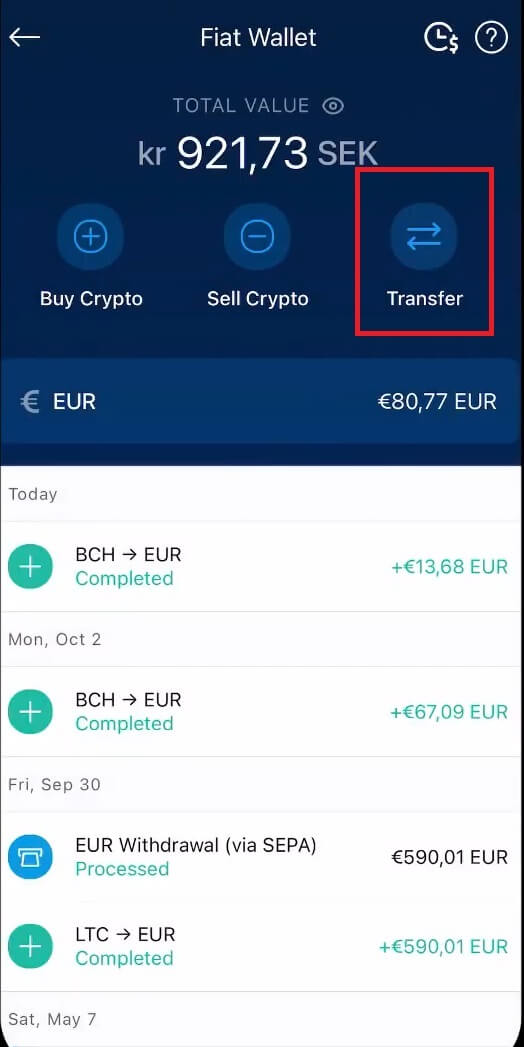
6. Velg valutaen du ønsker og velg [EUR] valuta.
Etter det klikker du på [Ta tilbake nå] .
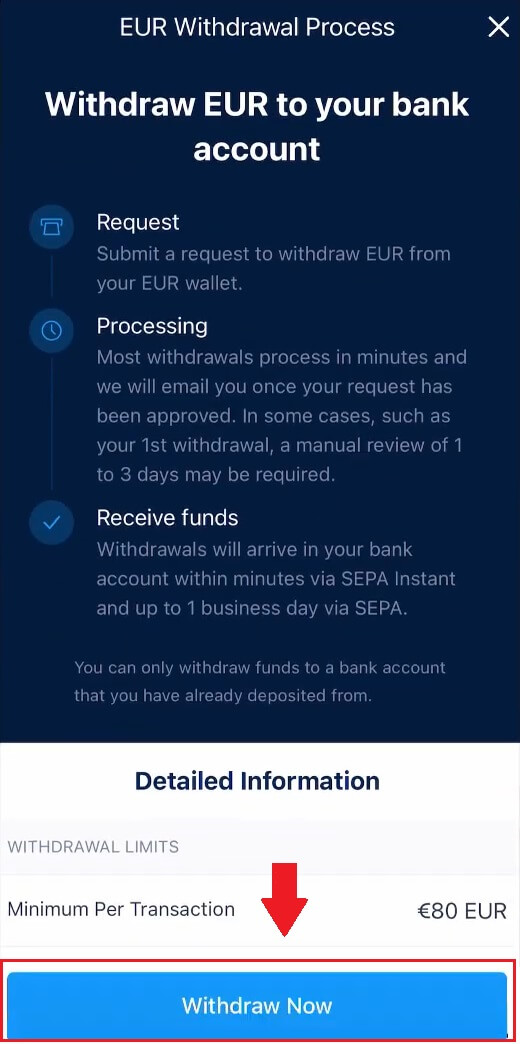
7. Angi beløpet ditt og trykk på [Uttak] .
Se gjennom og bekreft uttaksforespørselen, vent på vår interne gjennomgang, så vil vi varsle deg når uttaket er behandlet. 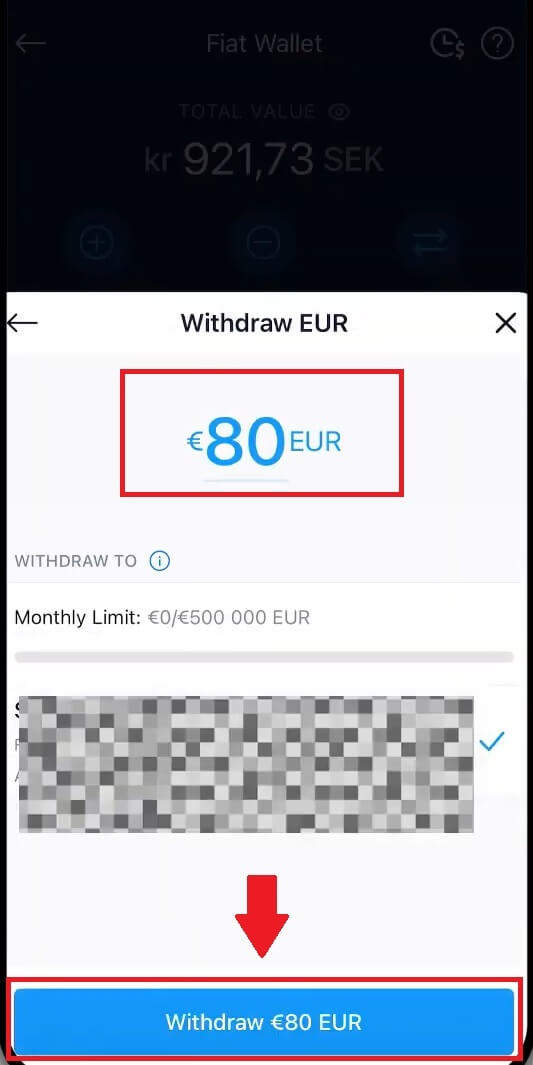
Slik selger du krypto til Fiat-lommeboken din på Crypto.com
1. Åpne Crypto.com-appen og klikk på [Kontoene] . 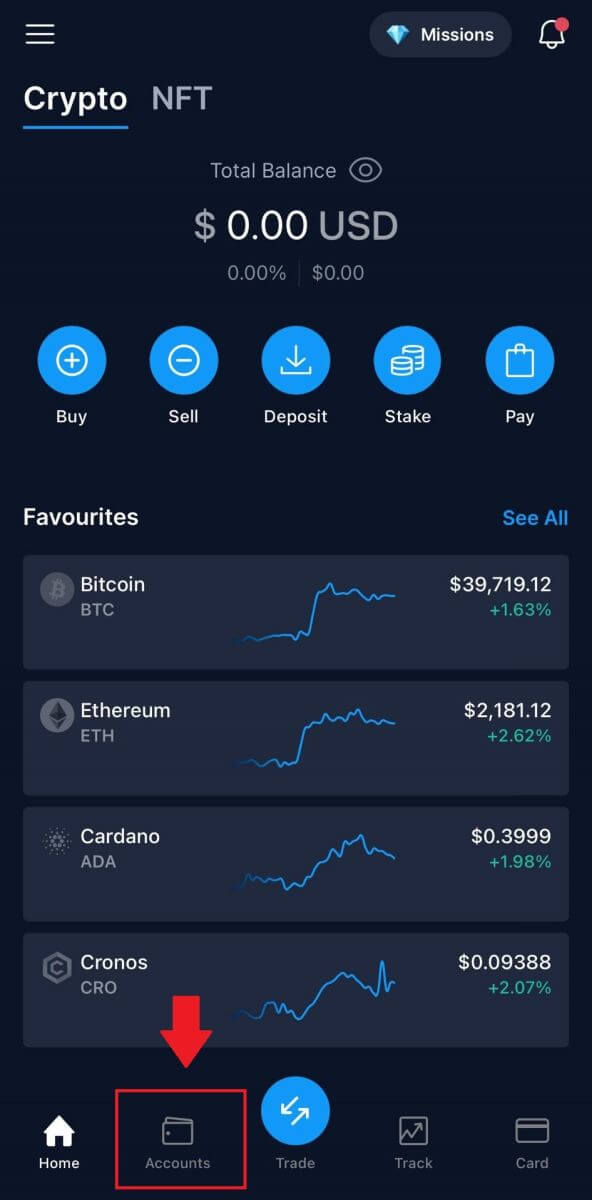 2. Velg [Fiat Wallet] og klikk på kryptovalutaen du ønsker å selge.
2. Velg [Fiat Wallet] og klikk på kryptovalutaen du ønsker å selge. 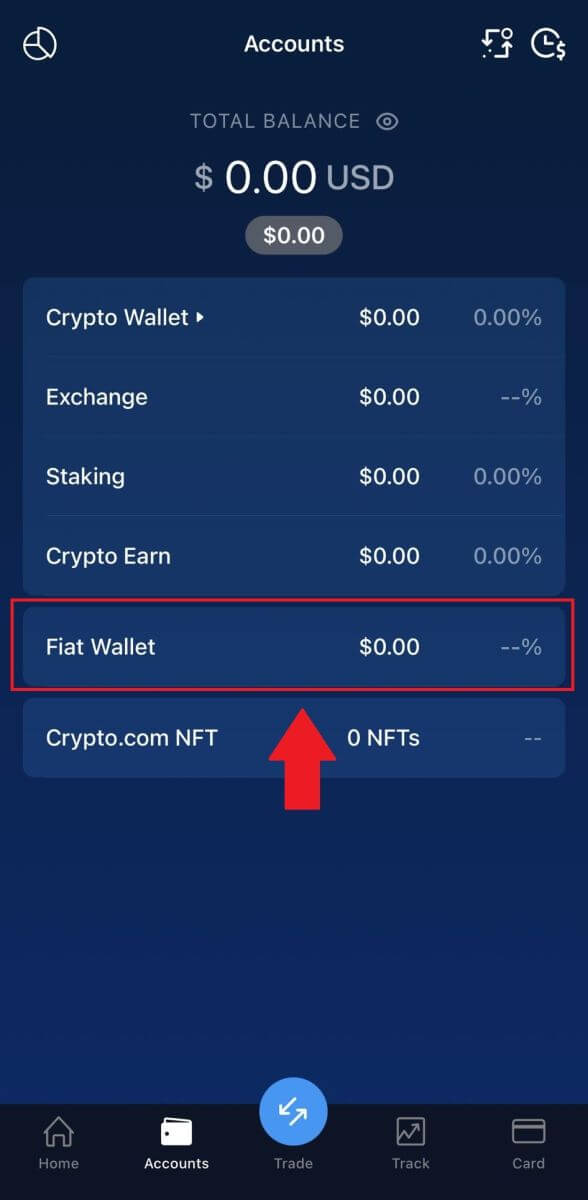
3. Skriv inn beløpet du ønsker å ta ut, velg uttaksvaluta og klikk på [Selg...]. 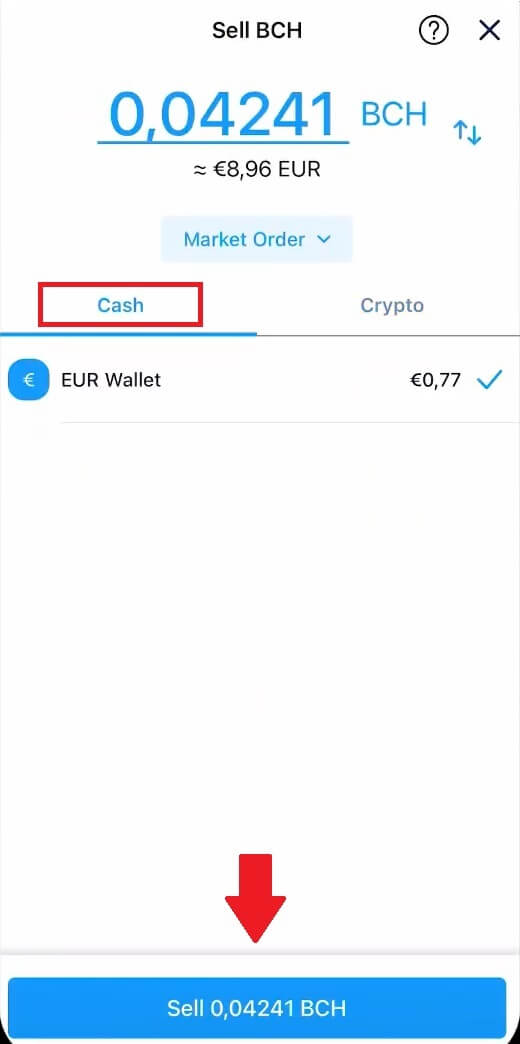
4. Se gjennom informasjonen din og trykk på [Bekreft] . Og pengene vil bli sendt til din Fiat-lommebok.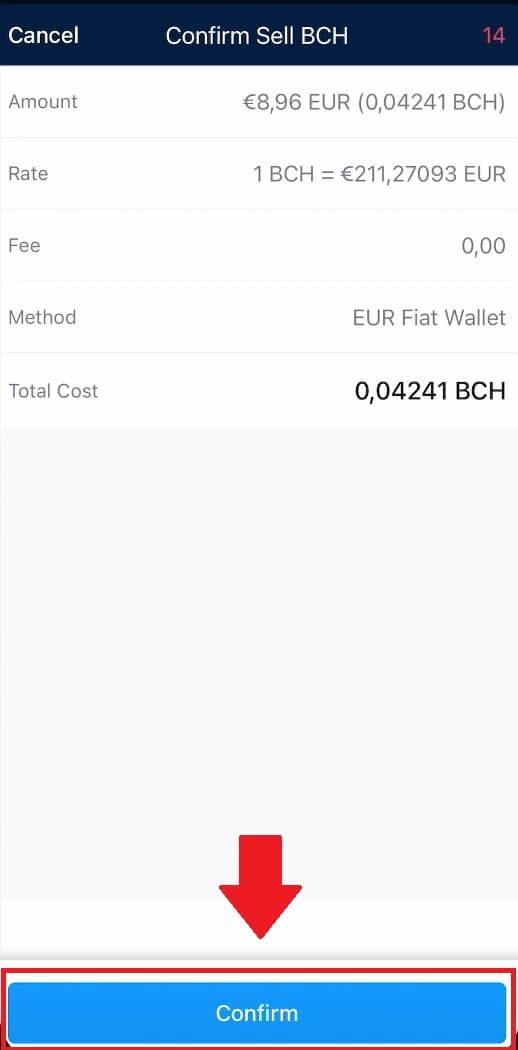
Ofte stilte spørsmål (FAQ)
Hvordan finner jeg transaksjons-IDen (TxHash/TxID)?
1. Trykk på transaksjonen i den respektive kryptolommeboken eller i transaksjonshistorikken.2. Trykk på hyperkoblingen 'Tilbaketrekk til' adresse.
3. Du kan enten kopiere TxHash eller se transaksjonen i en Blockchain Explorer.
På grunn av mulig nettverksbelastning kan det være en betydelig forsinkelse i behandlingen av transaksjonen. Du kan bruke transaksjons-ID (TxID) for å slå opp statusen for overføringen av eiendelene dine ved å bruke en blokkjedeutforsker.
Hvilken bankkonto(r) kan jeg bruke til å ta ut pengene mine?
Det er to alternativer for å velge bankkontoen du skal ta ut penger til: Alternativ 1
Du kan ta ut til bankkontoer du har brukt til å sette inn penger til Crypto.com-appen. De sist brukte kontoene for innskudd vil automatisk vises i listen.
Alternativ 2
Du kan legge inn bankkontoens IBAN-nummer manuelt. Bare gå til uttaksskuffen i Fiat-lommeboken og trykk på Legg til en bankkonto. Følg instruksjonene på skjermen og trykk på Send for å lagre bankkontoen din. Du kan deretter fortsette å gjøre uttak.
*merknad:
Navnet på bankkontoen du oppgir må samsvare med det juridiske navnet knyttet til Crypto.com App-kontoen din. Mismatchede navn vil resultere i et mislykket uttak, og gebyrer kan bli trukket av mottakerbanken for å behandle refusjonen.
Hvor lang tid tar det før pengene mine kommer inn på bankkontoen min?
Det kan ta en til to virkedager før uttaksforespørsler behandles. Når de er godkjent, vil midlene bli sendt til bankkontoen din umiddelbart via EFT, FAST eller interbankoverføring.


